Comment migrer un site WordPress gratuitement à l'aide du plugin Duplicator ?
Publié: 2015-05-01Le processus de migration du site WordPr ess vers un autre domaine, hébergement, sous-domaine ou répertoire présente une tâche ardue pour de nombreux utilisateurs. Les conseils sur le Codex, bien que complets, vous offrent un tas d'options et ne décrivent pas le processus simplement et d'une manière que l'utilisateur ordinaire pourrait comprendre.
Faire une copie d'un site Web WordPress, puis l'installer à un autre endroit peut sembler une tâche compliquée. Cependant, tout cela n'est pas si effrayant. Il existe d'excellents outils (plugins) disponibles qui rendent le travail beaucoup plus facile que vous ne l'imaginez.
Que vous souhaitiez déplacer le site Web WordPress vers un nouvel hôte Web, transférer le site vers un nouveau domaine, déployer un modèle avec tous vos plugins, paramètres et thèmes, ou créer une instance locale de votre site Web sur laquelle travailler sans perturber le site en direct, Duplicator Le plugin WordPress est votre meilleur choix gratuit.
Pourquoi migrer un site WordPress avec le plugin Duplicator ?
Les problèmes les plus courants que vous pouvez rencontrer lors de la migration d'un site WordPress sont les erreurs d'importation et d'exportation de base de données, les erreurs de chemin de fichier, les erreurs d'autorisation et d'autres obstacles potentiels.
Il faut également beaucoup de temps pour configurer un nouveau site, y compris les plugins et s'assurer que tout fonctionne correctement.
Il devient plus facile de cloner des sites WordPress une fois que vous en avez fait quelques-uns. C'est une tâche qui demande une concentration totale et quelques bonnes heures de votre temps.
C'est là que le plugin Duplicator est utile . Plutôt que de devoir exécuter une liste de contrôle de tout ce que vous devez faire pour déplacer manuellement votre site Web/blog WordPress, le plugin Duplicator fera tout pour vous.
Cela se traduira par quelques étapes rapides et faciles, réduisant le temps nécessaire à l'achèvement du processus.
Le duplicateur donne aux administrateurs WordPress la possibilité de migrer, déplacer, copier ou cloner un site d'un emplacement à un autre. Le plugin sert également d' utilitaire de sauvegarde simple .
Le plugin Duplicator prend en charge le remplacement de chaînes sérialisées et sérialisées en base64. Si vous devez déplacer ou sauvegarder WordPress, ce plugin peut aider à simplifier le processus et le rendre beaucoup plus facile.
Vous n'aurez pas à vous soucier de sauvegarder votre base de données, vos images, vos plugins et de les déplacer tous séparément. Duplicator s'occupe de tout pour vous. Mieux encore, le plugin est gratuit ! Si vous avez besoin de plus d'options, vous pouvez vérifier la version payante . Une autre excellente option pour migrer la base de données est le plugin WP Migrate DB Pro.
À quoi sert le plugin Duplicator :
- Déplace toute l'installation de WordPress – Un excellent moyen de déplacer WordPress sans tout installer, configurer et tout personnaliser à nouveau.
- Déplacez les utilisateurs de WordPress – Vous pouvez inclure toute la base d'utilisateurs comme les profils, les mots de passe et tout sans avoir à les recréer.
- Déplacez les plugins WordPress – Tous les plugins iront avec. Pas besoin de réinstaller plugin par plugin.
- Déplacer le thème WordPress – Étant donné que les thèmes font partie de l'installation, ils vont tous aussi.
- Déplacez la base de données WordPress – Vous n'avez pas besoin de faire de gros problèmes avec phpMyAdmin pour y arriver.
À quoi ressemble le processus du plugin Duplicator ?
Duplicator crée un package de votre site avec votre base de données MySQL et un fichier Zip contenant tous vos téléchargements, y compris les images.
Il vous donne deux fichiers à télécharger. Fichier Installer.php et un fichier zip. Vous téléchargez ensuite ces fichiers n'importe où via FTP (ou sur votre hôte local), exécutez le script d'installation et le plugin installera automatiquement WordPress, dupliquera votre base de données et téléchargera tous les fichiers.
Il vous restera une copie exacte de votre ancien site, fonctionnant parfaitement sur un nouveau serveur. Duplicator ne synchronise pas deux bases de données. Afin de garder deux emplacements synchronisés, vous devrez répéter le processus manuellement.
Pas exactement une limitation en fonction de ce que vous recherchez, mais quelque chose à garder à l'esprit.
Pour récapituler le processus :
- Installer le plugin Duplicator – Vous devez d'abord installer et activer le plugin.
- Créer et télécharger un package d'archives - Créez un package de l'ensemble de votre site et un fichier installer.php qui exécutera le déballage.
- Fichiers de package FTP vers un nouvel emplacement – À l'aide de FTP ou de toute autre méthode de transfert de fichiers, téléchargez le package d'archive zip de votre WordPress et le fichier installer.php dans le répertoire où vous souhaitez installer WordPress.
- Exécutez installer.php. Ouvrez un navigateur et accédez à l'URL complète de installer.php où vous l'avez téléchargé. Ensuite, suivez simplement les étapes à l'écran.
Comment migrer un site WordPress gratuitement à l'aide de Duplicator ?
Duplicator peut être installé directement à partir du tableau de bord du site WordPress. Sous l'option Plugins de votre tableau de bord, cliquez sur le bouton « Ajouter un nouveau », puis recherchez « duplicateur ».
Ce devrait être le premier résultat, mais vérifiez qu'il est écrit par LifeInTheGrid. Cliquez sur « Installer maintenant » : après avoir activé le plugin , vous obtiendrez une nouvelle option de navigation dans le menu de votre tableau de bord WordPress nommé « Duplicator ».
Sélectionnez ceci et vous entrerez dans l'écran de configuration principal avec un message indiquant que vous n'avez pas encore créé de packages.
Cliquez sur l'onglet "Créer un nouveau". Cela vous amènera à l'assistant de création de package. Le nom sera pré-rempli (vous pouvez le modifier si vous le souhaitez). Vous avez la possibilité de créer des notes sur le package et d'autres options sont disponibles sous Archive et Installer.
Sous la section Archive , il y a une liste déroulante pour activer les filtres de fichiers. Vous n'avez pas besoin d'activer les filtres de fichiers ou de bases de données, sauf si vous souhaitez exclure quelque chose de la sauvegarde de votre site.
La section du programme d'installation sert à saisir les détails du serveur vers lequel vous déplacerez votre site WordPress. Vous pouvez les remplir maintenant ou vous pouvez les laisser jusqu'à l'étape d'installation.
Je préfère laisser ces champs vides pour avoir un package de sauvegarde propre qui peut être installé n'importe où (bien qu'il soit possible de modifier les détails plus tard, ce n'est donc pas un réel problème si vous les remplissez).
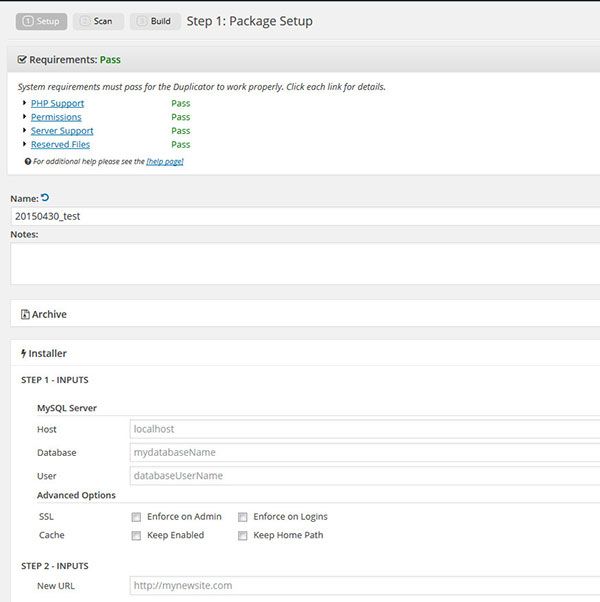
Après cela, cliquez sur le bouton "Suivant" et le processus de numérisation commencera. Le plugin effectuera une analyse du serveur, des fichiers et de la base de données pour détecter tout problème éventuel.
Il n'est pas obligatoire que toutes les vérifications soient réussies pour construire le package, mais il est bon d'en être conscient car elles peuvent causer des problèmes dans certains cas. Cela peut prendre quelques secondes ou quelques minutes. Selon la taille de votre site.
Avant de pouvoir créer le package , plusieurs conditions doivent être remplies. J'espère que vous aurez un « laissez-passer » dans ce domaine.
Si ce n'est pas le cas, vous pouvez développer la zone pour découvrir où se situe le problème. Si l'une des exigences échoue, vous pouvez cliquer sur le lien pour plus d'informations sur la façon de résoudre le problème.
Vous pourrez peut-être résoudre vous-même certains problèmes courants, mais dans d'autres cas, vous devrez peut-être contacter votre fournisseur d'hébergement pour apporter des modifications à votre place.
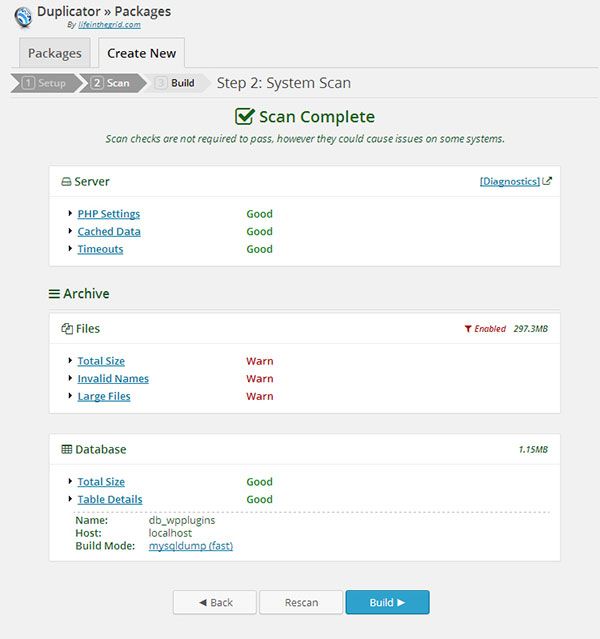
Un site très volumineux ou des fichiers volumineux tels que des fichiers vidéo peuvent afficher un avertissement car ils peuvent entraîner des délais d'attente. Si tel est le cas, vous souhaiterez peut-être revenir en arrière et utiliser l'option de filtrage pour exclure ces fichiers du package.
C'est aussi une bonne idée de nettoyer la base de données avant d'exporter le package. Ne vous inquiétez pas trop des avertissements, car ils ne causeront souvent aucun problème. Mais les informations peuvent vous aider à résoudre les problèmes si vous obtenez une erreur lors de la création du package.

Après avoir cliqué sur build , le plugin Duplicator commencera à sauvegarder l'ensemble de votre site, y compris tous les thèmes, pages, publications et médias des plugins dans un seul fichier.
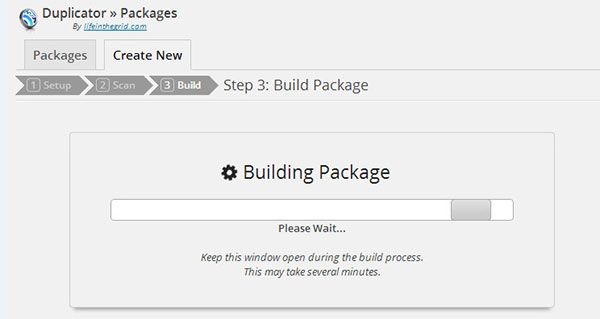
Une fois la construction terminée, des boutons de téléchargement vous seront présentés pour un programme d'installation (un fichier PHP) et l'archive que vous venez de créer sous forme de fichier zip. Le package sera désormais répertorié dans l'onglet packages avec des informations sur la date et la taille, ce qui est utile à des fins de sauvegarde.
Si vous souhaitez simplement sauvegarder votre site, votre travail est terminé ! Si vous souhaitez déplacer votre site vers un autre serveur, lisez la suite.
L'étape suivante consiste à vous connecter au nouveau serveur vers lequel vous souhaitez déplacer votre site et à télécharger le fichier installer.php et votre fichier zip d'archive dans le répertoire dans lequel vous souhaitez installer le site. Vous n'avez pas besoin d'installer WordPress sur le nouveau serveur.
Le plugin ne gère pas pour vous la configuration d'une nouvelle base de données . Vous devrez le faire manuellement. Le processus pour ce faire dépendra de votre hébergeur, alors reportez-vous à leur documentation pour un guide.
Si votre fournisseur d'hébergement utilise cPanel (toute bonne société d'hébergement utilise cPanel - vérifiez les avantages et les inconvénients de cPanel), cliquez sur ce lien et consultez les instructions pour configurer votre base de données.
Assurez-vous de noter les informations de la base de données comme le nom d'utilisateur, le mot de passe et le nom de la base de données, car vous en aurez besoin. Il est maintenant temps d' exécuter le programme d'installation du site .
Accédez au script d'installation dans votre navigateur Web depuis l'endroit où vous l'avez copié. Par exemple, vous devriez voir un écran comme celui ci-dessous. Remplissez les champs avec les informations de la base de données que vous venez de configurer.
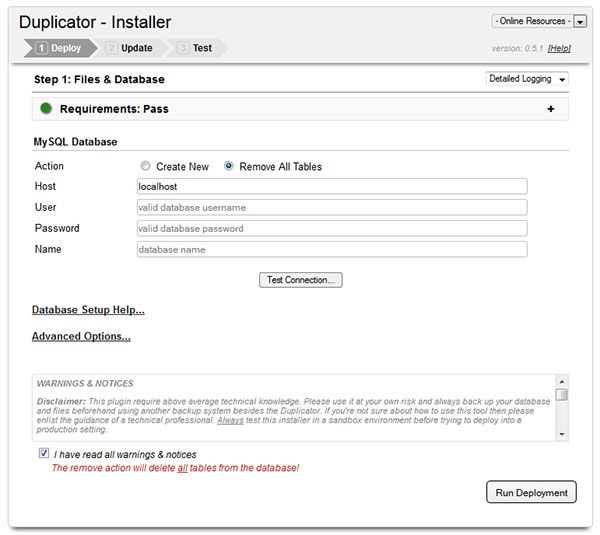
Il est recommandé d' appuyer sur le bouton « Tester la connexion » pour vérifier que le script peut se connecter à la base de données. Si nécessaire, les informations saisies correctement, vous obtiendrez une fenêtre contextuelle vous indiquant que le serveur est trouvé et que le script a réussi à se connecter à la base de données.
Si vous obtenez un échec pour l'un de ces éléments, suivez les conseils sous « Problèmes de connexion courants » ou contactez votre fournisseur d'hébergement pour obtenir de l'aide. Avant de continuer, vous devez alors cocher la case pour dire que vous avez lu tous les avertissements et avis, puis cliquez sur « Exécuter le déploiement ».
Vous recevrez un avertissement vous rappelant que toutes les données existantes dans la base de données seront écrasées (vérifiez donc que vous avez entré le nom de votre nouvelle base de données et non un nom existant !).
Si vous obtenez une erreur , essayez de télécharger à nouveau votre fichier d'archive au cas où il serait corrompu pendant le transfert de fichier.
Après l'installation, une page vous montrera les anciens et nouveaux paramètres de chemin et d'URL de votre site. Vous avez la possibilité de modifier le titre de votre page ici et de créer un nouvel utilisateur administrateur si vous le souhaitez.
Si vous rencontrez des problèmes avec certains plugins lorsque vous copiez votre site WordPress, vous pouvez les désactiver à partir de la section des options avancées. Vous pouvez ensuite cliquer sur le bouton « Exécuter la mise à jour » pour mettre à jour la base de données et terminer l'installation du site.
L'écran final affiche un rapport de l'installation avec toutes les erreurs et avertissements et quelques étapes que vous devez suivre avant d'utiliser votre nouveau site.
En cliquant sur Enregistrer les permaliens, vous accéderez directement au tableau de bord WordPress de votre nouveau site. Vous devrez peut-être vous connecter (en utilisant votre nom d'utilisateur et votre mot de passe d'administrateur d'origine ou le nouveau que vous avez configuré dans l'écran précédent).
Sélectionnez la structure de permaliens que vous souhaitez utiliser et enregistrez le paramètre. Vous recevrez également un avertissement en haut de l'écran indiquant que les fichiers d'installation se trouvent toujours dans le répertoire WordPress et que cela pourrait poser un risque pour la sécurité.
Si vous obtenez un message d'erreur indiquant qu'un fichier n'a pas été supprimé avec succès, vous pouvez simplement le supprimer manuellement à l'aide de votre programme FTP.
Vous pouvez ensuite aller de l'avant et vérifier votre site depuis le début pour voir si tout fonctionne comme prévu. Parfois, un ou deux plugins peuvent avoir besoin d'être réinstallés, mais sinon, vous devriez avoir une copie exacte de votre site d'origine.
Toutes nos félicitations! Vous avez réussi à migrer le site WordPress gratuitement. Menacez-vous avec quelque chose de gentil, vous l'avez mérité !
Autres options pour cloner un site Web WordPress
Alors que le plugin Duplicator gratuit et populaire fait le travail avec peu d'effort de votre part, certains utilisateurs peuvent préférer une approche différente pour copier un site Web WordPress. Si vous faites partie de cette catégorie, voici quelques autres options qui pourraient vous intéresser.
GérerWP
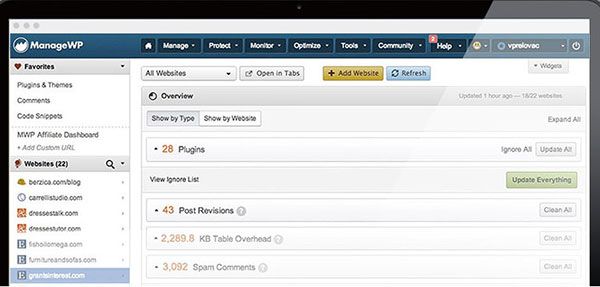
ManageWP est un service qui vous permet de gérer plusieurs sites Web WordPress à partir d'un emplacement central. Grâce aux fonctionnalités de ce service, vous pouvez installer des thèmes, activer des plugins et même publier du contenu à distance sur les sites que vous contrôlez, le tout à partir d'un seul tableau de bord.
Une autre caractéristique de ManageWP est qu'il vous permet de cloner rapidement un site Web WordPress , puis de le déployer rapidement ailleurs.
Cela peut être utilisé pour déplacer votre site Web vers un nouveau serveur, déployer un modèle de site Web qui contient tous vos paramètres et plug-ins préférés, ou simplement en faire une copie pour les travaux de test et de développement.
Vous devrez toujours créer une base de données pour cette nouvelle instance de WordPress si elle n'existe pas déjà. Cependant, la documentation ManageWP explique comment effectuer cette tâche dans son guide de migration de site WordPress.
Il s'agit d'une fonctionnalité premium de ManageWP, vous devrez donc effectuer une mise à niveau à partir de la version gratuite pour utiliser l'outil de clonage et de migration.
Cloneur
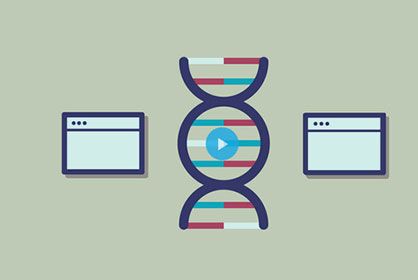
Cloner est une autre option pour migrer le site WordPress. Il a été conçu pour dupliquer des sites sur un réseau multisite . Ce plugin premium de WPMUDev vous permet de copier tout ou partie d'un site Web et de le déployer sur un autre site de votre réseau.
Le plugin peut même copier uniquement les utilisateurs sur un site , puis les ajouter à un autre site ailleurs sur le réseau. Si vous travaillez avec plusieurs sites et que vous voulez un outil de duplication qui peut vraiment réduire votre charge de travail, Cloner vaut le détour.
Copain de sauvegarde
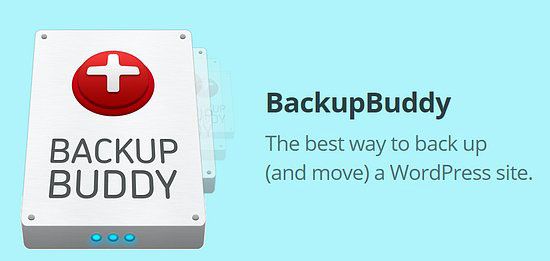
BackupBuddy est un service de sauvegarde WordPress premium d'iThemes. L'objectif principal est de sauvegarder votre site Web, vous n'avez donc pas à vous en soucier.
Cependant, le service a une autre utilisation, qui consiste à déplacer un site WordPress vers un autre emplacement . Cela peut inclure le déplacement vers un nouveau domaine et un nouvel hôte Web, ou la création d'une version locale sur laquelle travailler séparément de la version en direct et destinée aux visiteurs de votre site Web.
L'achat de BackupBuddy juste pour utiliser l'outil de migration de site n'est pas digne. Achetez-le pour avoir accès à une multitude de fonctionnalités utiles qui font que l'ensemble vaut la peine d'investir.
Si vous n'avez pas encore implémenté de solution de sauvegarde WordPress pour votre site et que vous recherchez également un outil pour cloner votre site Web, BackupBuddy est un excellent choix qui fera d'une pierre deux coups. Pour plus d'informations à ce sujet, vous pouvez consulter mon avis sur BackupBuddy.
Migrer le site Web WordPress Conclusion
Comme vous pouvez le voir, il existe d'excellentes options gratuites et premium qui facilitent grandement la migration du site Web WordPress (en double). Une fois la copie réalisée, vous pouvez la déployer ailleurs. Migrez le site vers un autre serveur, domaine ou installez-le localement.
Si vous avez des questions sur la migration du site Web WordPress à l'aide du plug-in Duplicator, ou des suggestions et d'autres moyens d'effectuer cette tâche, faites-le moi savoir dans les commentaires ci-dessous.
